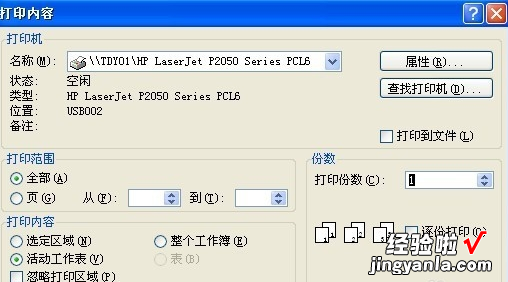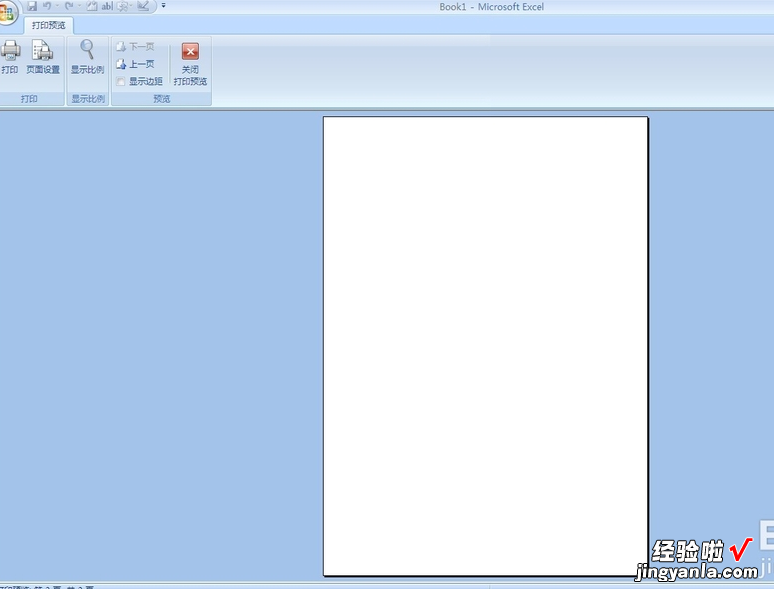经验直达:
- excel中怎么设置联单连续打印纸
- 怎样在excel中实现多个工作表连续打印
- 怎样连续自动打印多个excel文件
一、excel中怎么设置联单连续打印纸
很多EXCEL用户在录入单据(入库单、出库单、送货单、发货单等等)后,都希望直接用连续打印的联单纸打印出来,而这种广泛使用的连续打印联单纸规格是宽21.6cm,高14.0cm 。但是,打印机或win系统中没有这种纸张 。使用8*6in(20.32cm*15.24cm)、A5(14.8cm*21.0cm),则进纸、退纸时不能对准打印起点位置 。那么怎样设置这种联单打印纸呢?请看下面小编在WinXP中的操作记录 。
1、安装打印机(略):由于安装打印机不在本主题范围之内,且各种型号打印机的安装方法不尽相同,故省略 。
2、进入“ 打印机与传真 ”窗口:
打印机安装好后,依次点击“ 开始”菜单—〉“控制面板”—〉“打印机和传真”(或者“开始”/“打印机的传真”) 。 打开打印机窗口后,在窗口上的空白处右击鼠标右键 。找到下拉列表中的“ 服务器属性 ”选项,点击一下,应会弹出“ 打印服务器属性 ”窗口 。
注: 下拉列表中的最下面有“ 添加打印机”、“服务器属性”、“设置传真 ” 。(QQ截图时下拉列表关闭了,所以本图没显示出来) 。
3、自定义“ 联单 ”纸张设置:
在弹出的“ 打印服务器属性 ”窗口中 , 进行以下操作:
1)格式/表格名后面输入“ 联单 ”,作为自定义纸张的名称;
2)勾选“ 创建新格式 ”;
3)实地测量一下你所用的联单纸张的宽度和高度,按cm单位精确到小数位,填入下面“ 格式描述(尺寸) 中;
4)设置打印机区域左右及顶端、底部边距 , 然后“ 确定 ”保存设置,退出 。
4、打印机中使用自定义的“ 联单 ”纸张:
回到或重新打开“打印机与传真”窗口,右键点击你打印单据的打印机,属性,弹出“ XXXX打印机属性 ”窗口 。点击“ 设备设置 ”,在“按送纸器格式指派”的“ 滚筒进纸器 ”及“ 手动进纸 ”两个选项的后面 , 点击小黑三角,出现下拉列表中找到“联单”(一般自定义的纸张在最下面) 。确定退出 。
5、在EXCEL中使用自定义的“ 联单 ”纸张:在打印机中选取自定义的“ 联单 ”纸张之后 , 还须在EXCEL中使用它 。
方法是:EXCEL页面布局/纸张大小,在下拉列表中选取“ 联单 ” 。
6、打印预览“ 页面设置 ”:至于打印时的“ 页面设 置”,你可以进入“ 打印预览 ”后根据打印及排版需要,对上下、左右边距,页眉页脚距离等进行调整
7、打印时退纸到打印位置的设置:联单连续打印时,有时是打一张撕一张,然后退纸 。为了避免退纸后不在打印起始位置的现象,建议上下边距设置相同 。
注意事项: 另外,这样设置的自定义纸张,还可以用于WORD等其它office程序哦 。
二、怎样在excel中实现多个工作表连续打印
- 打开EXCEL表,在左上角打开“office按钮”,选择“打印”选项,进入“打印”界面 。
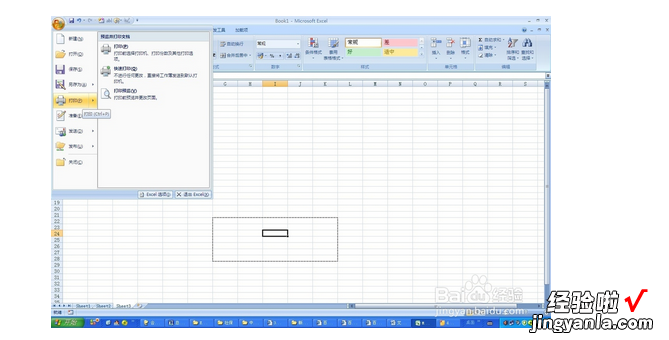
- 【怎样在excel中实现多个工作表连续打印 excel中怎么设置联单连续打印纸】进入“打印”界面后,在打印内容区域中有几个选项,excel一般默认状态为“活动工资表”,然后我们选择“整个工作簿”,然后预览,看是不是能连续打印所有工作表的内容,如果能,那你就成功了 。当然实际操作中,我们可能不需要打印所有的工作表内容,可能就只需打印两个或三个工作表的内容,那么在进行上面操作之前先“设置打印区域”,然后我们就可以实现我们所需要连续打印的内容 。
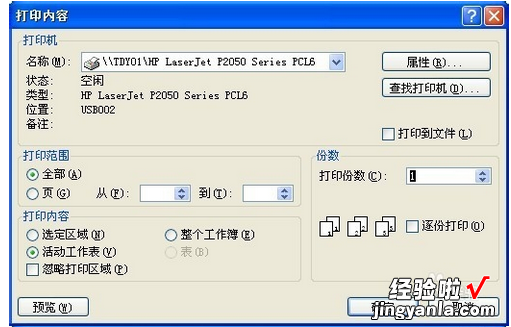

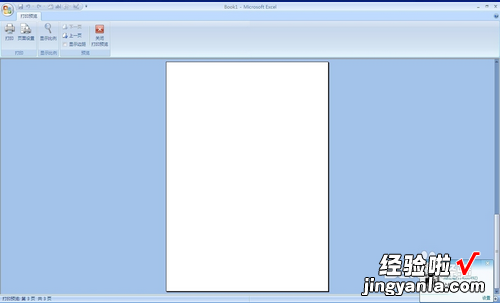
三、怎样连续自动打印多个excel文件
一、 打开EXCEL表,在左上角打开“office按钮”,选择“打印”选项,进入“打印”界面 。

二、 进入“打印”界面后,在打印内容区域中有几个选项,excel一般默认状态为“活动工资表”,然后我们选择“整个工作簿”,然后预览,看是不是能连续打印所有工作表的内容,如果能,那你就成功了 。当然实际操作中,我们可能不需要打印所有的工作表内容,可能就只需打印两个或三个工作表的内容,那么在进行上面操作之前先“设置打印区域”,然后我们就可以实现我们所需要连续打印的内容 。